Как отписать человека от себя: Как отписать от себя человека в Инстаграме
Как отписать от себя человека в Инстаграме: подробная инструкция
Приветствую вас, дорогие читатели.
Пока одни обеспокоены вопросом, как набрать новых подписчиков в Instagram, стать популярным блогером и заработать на своем аккаунте, другим хочется оградить себя от внимания посторонних людей. Когда вы создаете страницу в социальной сети, она открыта для всех пользователей, и любой из них может просмотреть и подписаться на новости, чтобы видеть их в своей ленте.
Но это не всем нравится, да и поклонники иногда попадаются не вполне адекватные, среди них могут быть спамеры и боты, что весьма неприятно. Сегодня поговорим о том, как отписать от себя человека в Инстаграме.
Содержание
В чем разница между отпиской и блокировкой
Когда пользователь подписывается, то видит ваши публикации в своей ленте. Раньше не было возможности удалять кого-то из подписного листа, можно было только заблокировать.
Бан приводит к тому, что человек лишается возможности просматривать ваш аккаунт и любые материалы не только в ленте, но и в профиле. У него даже не получится найти аккаунт по имени в Инстаграме. Такую меру стоит применять, если вы хотите полностью оградить себя от этого товарища.
В других случаях можно отписывать не блокируя. Тогда человек по-прежнему может просматривать публикации в профиле, но не будет получать обновления в ленте. Если он захочет, то снова подпишется на вас. Чтобы отписанные люди не могли так просто получить доступ к материалам, закройте свою страницу. В таком случае вы сможете отказывать в подписке любому новому подписчику.
Как отписать не блокируя
Такая функция доступна только с телефона. Откройте в своем iPhone или смартфоне на Android официальное приложение “Instagram” и перейдите в личный раздел.
Теперь тапните по количеству подписчиков.
Откроется список всех людей, которые захотели получать ваши новости. Рядом с каждым никнеймом справа есть 3 точки. Нажмите на них и выберите нужное действие.
Нажмите на них и выберите нужное действие.
Вот и все, вы отписали человека, при этом он не получит никаких уведомлений и, возможно, даже не заметит изменений. По такому простому алгоритму можно быстро убрать ненужных фолловеров. Но если вы не закрыли профиль, то он в любое время может вновь оформить подписку.
Как удалить фолловера с компьютера
В веб-версии такой функции нет, поэтому единственный путь – через блокировку. Зайдите на сайт instagram.com и откройте личный раздел.
Кликните по количеству последователей.
Выберите в списке нужного человека и нажмите на никнейм, чтобы перейти на его страницу.
В шапке профиля нажмите на 3 точки и выберите нужный пункт.
После этого человек лишится возможности просматривать ваши новости, заходить “в гости”, отправлять сообщения, пока вы не уберете его из черного списка. Снятие бана позволит зайти в профиль, но подписчиком он быть перестанет. В остальном ваш виртуальный знакомый продолжит использовать Инстаграм без ограничений. Если же данный индивид нарушает правила пользования социальной сетью, угрожает вам или оскорбляет, то можно не просто отправить его в черный список, но и пожаловаться администрации. Тогда есть вероятность, что его аккаунт будет полностью заблокирован.
Если же данный индивид нарушает правила пользования социальной сетью, угрожает вам или оскорбляет, то можно не просто отправить его в черный список, но и пожаловаться администрации. Тогда есть вероятность, что его аккаунт будет полностью заблокирован.
Что делать, если не получается
Программа не всегда срабатывает мгновенно, и какое-то время пользователь продолжает отображаться в перечне фолловеров и учитываться в статистике. Чтобы обновить информацию, выйдите и вернитесь в приложение или перезагрузите страницу браузера.
После удаления или бана все комментарии и лайки останутся под вашими публикациями. Чтобы убрать сообщение, надо нажать на него и отправить в корзину.
Заключение
Отписать от себя человека, как и заблокировать его, просто. Надеюсь, с этой инструкцией у вас не возникнет проблем. Но перед тем как предпринимать подобные действия, убедитесь, что действительно хотите этого. Разблокировать пользователя легко, а вот пригласить его снова подписаться будет сложнее.
Пишите вопросы и делитесь своим опытом. Подписывайтесь на новые статьи блога iklife.ru и пользуйтесь всеми возможностями социальных сетей.
До встречи, друзья.
Подписаться на новости сайта
Если хотите получать первым уведомления о выходе новых статей, кейсов, отчетов об инвестициях, заработке, созданию прибыльных проектов в интернете, то обязательно подписывайтесь на рассылку и социальные сети!
Как отписать от себя человека в Инстаграме: удаление и блокировка пользователей
Привет уважаемые читатели seoslim.ru! Ну что продолжим разбирать самое топовое приложение для обмена фотографиями и видео, а также ведения сторис, прямых трансляций.
Думаю не все пользователи знают, что в Инстаграме есть возможность удалить, как конкретных пользователей, так и всех одним махом.
Потребность избавиться от фолловеров может возникать в разных ситуациях, например, если человек оставляет неприятные комментарии или у вас имеется личная к нему неприязнь.
Как это сделать рассмотрим ниже.
Что такое отписка и блокировка пользователя
Первый вариант удаления фолловеров — это блокировка. Заблокированный пользователь не только теряет возможность оставлять комментарии, но и не будет видеть вашу страницу.
Также он не сумеет оформить новую подписку до тех пор, пока не будет разблокирован. После разблокировки человеку придется заново подписаться .
Отписка предполагает, что посетитель сможет видеть вашу страницу, хотя подписан на нее он уже не будет. Отписать можно, как одного пользователя, так и нескольких сразу.
Отписка без блокировки
Чтобы отписать подписчика, не блокирую его, надо действовать по следующему алгоритму:
- Запустите Инстаграм и нажмите на иконку «гамбургер» (три полоски), которая находится в верхнем правом углу, после чего перейдите в «Настройки».
- Теперь надо выбрать раздел «Конфиденциальность» и там уже перейти в пункт «Конфидент. аккаунта».
- Появится надпись «Закрытый аккаунт», где надо нажать на ползунок (он должен приобрести синий цвет).

- На следующем этапе переходим в пункт «Посмотреть подписчиков».
- Найдите фолловера, которого хотите отписать, нажмите на кнопку «Удалить», которая расположена напротив его аккаунта, а затем подтвердите действия.
По такому алгоритму отписываем всех читателей, которые вам неугодны, а когда закончите не забудьте опять сделать свой профиль общедоступным.
Полная блокировка фолловера
Можно удалить сразу всех пользователей. Для этого установите приложение «Cleaner for Instagram Unfollow, Block and Delete».
После этого действуйте следующим образом:
- Откройте приложение и авторизуйтесь, введя данные своей страницы.
- В верхнем правом углу расположена кнопка «Agree» («Согласен»).
- На появившейся панели откройте раздел «Followers» (Подписчики).
- Отметьте все аккаунты, которые вам нужно заблокировать, нажимая на их изображение пальцем.
- Нажмите на значок с молнией в правом нижнем углу, после чего появятся кнопки через которые система предложит действия с выбранными аккаунтами.

- Block — блокировка.
- Unfollow — отписка.
- После чего все выбранные фолловеры будут удалены одновременно.
Читайте также: Как набрать первую 1000 подписчиков в Instagram
Существует множество приложений, позволяющих удалить неактивных фолловеров. Работают они по одному принципу: выбор зависит исключительно от того, какое приложение покажется вам максимально удобным.
Как почистить профиль от ботов
Избавиться от всех ботов в Инстаграм непросто.
К тому же, это может привести к негативным последствиям:
- Потребуется много времени, особенно если у вас много подписчиков;
- Профили, которые могут казаться пустыми, нередко принадлежат людям, которые действительно интересуются вашим контентом;
- После удаление большого количества ботов есть риск потерять позицию в ленте.

Если удалить много неактивных страниц одновременно, рейтинг аккаунта в Инстаграме будет искусственно занижен, из-за чего новых подписок и лайков станет немного меньше.
Связано это с тем, что социальная сеть «решает», что в профиле фолловера, от которого единовременно отписалось много людей, происходит что-то неладное.
В Инстаграме есть так называемый «Теневой бан» за чрезмерную блокировку, чтобы не подвергнуться этой санкции, надо помнить о том, что новых подписок должно быть больше, чем забаненных пользователей.
Статья по теме: Кто и за что может заблокировать аккаунт в Инсте
Тем не менее, регулярно удалять ботов и неактивных пользователей очень важно. Их наличие влияет на вовлеченность и охват.
- Охват — это количество фолловеров, которые увидят вашу публикацию.
- Вовлеченность — это показатель интересности контента для подписчиков. Оба эти параметра непосредственно влияют на рейтинг вашего аккаунта.

Естественно, чем больше неактивных подписок, тем меньше оба параметра.
На компьютере
Удалить ботов на компьютере несложно. Для этого надо прежде всего проанализировать свою аудиторию. Для этого найдите сайты, при помощи которых можно составить статистику своих фолловеров, например, FindGram.
Подготовьте список фолловеров, у которых меньше 1000 подписок, затем составьте список активных страниц. Осталось проверить списки и удалить всех подписчиков, которые не проявляют активность в течение долгого времени.
Сделать это можно вручную (заблокировав пользователей) или при помощи сайта, на котором проводился анализ аудитории.
Сразу после блокировки фолловеры будут отписаны от вас автоматически.
Если ботов слишком много, разумнее удалять их при помощи InstaPlus, создав задание «Отписка» по нужному вам списку.
На телефоне
Удалять ненужную аудиторию следует регулярно. Делать это вручную целесообразно только в том случае, если количество ботов не превышает 10-30%.
Если их больше, удобнее установить специальное приложение.
Самыми удобными считаются следующие:
- Untofollowers
Приложение устанавливается бесплатно. Оно предоставляет список профилей подписчиков, которые давно не проявляли активности. После выявления таких фолловеров можно приступить к ручной блокировке.
- Spam Guard
Сервис позволяет мониторить спам-акивность и возможность удаления ботов, подписанных на ваш аккаунт. Полная версия приложения платная. Бесплатная тестовая версия дает возможность проанализировать треть ваших фолловеров и удалить не более 1000 неактивных аккаунтов.
- One Million Likes
Сервис дает возможность привлечь на свою страницу только активную аудиторию, заинтересованную вашим контентом. Приложение платное, однако есть возможность в течение трех дней тестировать его без оплаты. За это время можно успеть удалить большую часть ботов, подписанных на вашу страницу.
Время от времени всем активным пользователям в Инстаграме следует удалять ботов, надо помнить что из-за подписчиков, которые не проявляют активности, падает рейтинг вашей страницы.
Однако массовые блокировки надо производить осторожно, в противном случае есть риск подвергнуться теневой блокировке.
Восстановить рейтинг будет непросто, чтобы не потерять позиции, помните о том, что новых подписок должно быть больше, чем заблокированных пользователей.
Это позволит увеличить охват и вовлеченность, не утратив при этом места в рейтинге среди топовых страниц.
Как отписаться от нежелательной почты
Скорее всего, ваш почтовый ящик состоит из важных сообщений, уведомлений о доставке, уведомлений о счетах, информационных бюллетеней, которые вы никогда не читали, и других писем, которые легко игнорировать.
Но спам подкрадывается. Иногда вы делаете это сами — вводите свой адрес электронной почты, чтобы выиграть этот конкурс! — а иногда это делают за вас другие. К счастью, есть простые способы избавиться от нежелательных писем, и они никогда не связаны с отправкой отправителю ругательств. (Не делайте этого. Это не поможет.)
К счастью, есть простые способы избавиться от нежелательных писем, и они никогда не связаны с отправкой отправителю ругательств. (Не делайте этого. Это не поможет.)
Самый простой способ выйти из списка — использовать встроенную опцию отказа от подписки. Эта ссылка обычно скрыта внизу сообщения мелким шрифтом или сделана так, чтобы она даже не выглядела как ссылка, тем лучше, чтобы вы подписались. Многие варианты электронной почты на основе Интернета или приложений пытаются упростить эту задачу.
(Вероятность того, что ссылка для отписки является уловкой — способом подтвердить спамеру, что вы реальный человек — мала. Но будьте внимательны: если в каком-либо сообщении что-то выглядит подозрительно, просто отметьте все как спам и удалите его.)
Google Gmail
Gmail позволяет легко отказаться от подписки на рабочем столе. Всякий раз, когда он замечает в сообщении работающую ссылку для отказа от подписки, он помещает свою собственную ссылку для отказа от подписки вверху сообщения, прямо рядом с адресом электронной почты отправителя.
Ссылка для отмены подписки Gmail (Кредит: Google)
На мобильном устройстве коснитесь трехточечного меню вверху; если отправитель предлагает простой вариант отказа от подписки, в меню появится слово «Отписаться».
Microsoft Outlook
(Фото: PCMag)
Известные ссылки для отказа от подписки также можно найти на Outlook.com и в приложениях Outlook(открывается в новом окне). В Интернете в верхней части поддерживаемого сообщения написано: «Получаете слишком много писем? Отказаться от подписки».
Почтовое приложение Apple для iOS
Во встроенном почтовом приложении для iOS найдите баннер с надписью «Это сообщение из списка рассылки. Отписаться» над своими сообщениями, которые отправят отправителю электронное письмо с запросом на отмену подписки.
Edison Mail
Edison Mail(открывается в новом окне) для iOS(открывается в новом окне), macOS и Android(открывается в новом окне) отображает большую кнопку «Отписаться» в верхней части сообщения (с Кнопку переподписаться, если передумаете). Edison Mail также предлагает возможность блокировки сообщений, поэтому вам больше никогда не придется ничего видеть от отправителя.
Edison Mail также предлагает возможность блокировки сообщений, поэтому вам больше никогда не придется ничего видеть от отправителя.
(Кредит: Эдисон Мейл)
Интересно, что не все почтовые приложения одинаково распознают ссылки для отмены подписки или поддерживают их в одних и тех же сообщениях. К счастью, когда вы используете мобильные приложения, поддерживающие несколько сервисов (обычно аккаунты Gmail, Outlook, iCloud, Yahoo и IMAP), вы можете отказаться от подписки через 9 0042 все услуги.
Услуги по отписке
Хотите массово отписаться от почты? Несколько сервисов делают это возможным. Недостатком является то, что вы должны предоставить этим службам полный доступ к вашему почтовому ящику, чтобы они могли найти сообщения с возможностью отказа от подписки; иногда это включает доступ к вашим контактам или даже к вашему календарю. Как сказал Хайнлайн: TANSTAAFL (открывается в новом окне).
SaneBox
Много лет назад мы дали SaneBox высшую оценку в 5 звезд в обзоре, в котором говорилось, среди прочих превосходных степеней, что «SaneBox — это лучшее, что случилось с электронной почтой с момента изобретения электронной почты». Этот выбор редакции остается в силе — SaneBox за прошедшие годы даже не повысила цены.
Этот выбор редакции остается в силе — SaneBox за прошедшие годы даже не повысила цены.
SaneBox использует искусственный интеллект для улучшения содержимого вашего почтового ящика. Видео выше показывает, как вы можете тренировать свой почтовый ящик, чтобы поддерживать эффективность.
Но как его использовать для очистки всей этой нежелательной почты? ИИ позаботится об этом, но все, что пробирается, можно перетащить в папку под названием SaneBlackhole, которая имеет гравитационное притяжение, чтобы гарантировать, что ничто от этого отправителя вас больше никогда не побеспокоит.
Unroll.me
Доступно в Интернете (открывается в новом окне) или через мобильное приложение (открывается в новом окне). Unroll.me смотрит в самое сердце вашего Outlook.com/Hotmail/Live, Gmail/Google Workspace, Yahoo Mail, iCloud и учетная запись электронной почты Aol для поиска сообщений, которые вам, вероятно, не нужны. Вы также можете попробовать адрес электронной почты из другого сервиса.
Взамен вы получите список всех отправителей, которых вы можете исключить; выберите те, которые вам не нужны, а Unroll.me сделает все остальное. Он также предлагает услугу под названием The Rollup, чтобы вы могли повторно подписаться на избранные рассылки, которые направляются вам через Unroll.me в ежедневном дайджесте. Отредактируйте (или деактивируйте) накопительный пакет в любое время.
Unroll.me бесплатен, но ему нужен полный доступ к вашим сообщениям и контактам. Его материнская компания утверждает, что игнорирует личную электронную почту и анонимизирует сообщения, которые видит, но использует все данные(открывается в новом окне) для продажи маркетинговых исследований в фоновом режиме даже после того, как вы перестанете активно их использовать, поскольку вы, вероятно, забудьте об этом, как только он сделает то, что вы хотели.
Отписка от Polymail
(Фото: PCMag)
Unsubscriber(Открывается в новом окне) от Polymail(Открывается в новом окне) — одного из наших 20 инструментов для более продуктивной электронной почты — сайт просит вас войти в систему. Вы можете сделать это через свою учетную запись Google или Microsoft, после которому Polymail имеет доступ ко всем вашим контактам, почте и даже вашему календарю, или войдите в систему самостоятельно, используя другой адрес электронной почты. Затем он предлагает интерфейс для вашей электронной почты на самом Polymail, в комплекте с инструментами массовой отписки.
Вы можете сделать это через свою учетную запись Google или Microsoft, после которому Polymail имеет доступ ко всем вашим контактам, почте и даже вашему календарю, или войдите в систему самостоятельно, используя другой адрес электронной почты. Затем он предлагает интерфейс для вашей электронной почты на самом Polymail, в комплекте с инструментами массовой отписки.
Оставь меня в покое
Оставь меня в покое (Кредит: Оставь меня в покое)
Оставьте меня в покое (откроется в новом окне) поддерживает учетные записи Google, Microsoft, Yahoo, iCloud, Aol и любые учетные записи IMAP. Соедините их всех. Там также предлагается вариант учетной записи для больших команд. Сделайте разовый платеж в размере 7 долларов США, что дает семь дней доступа, чтобы быстро получить полный контроль над почтовым ящиком (для одной учетной записи). Или платите 9 или 16 долларов в месяц за полный контроль, в зависимости от того, какой уровень контроля необходим. Оставьте меня в покое также предлагает сводный дайджест электронной почты некоторых сообщений, которые вы не хотите пропустить, а также службу проверки Inbox Shield для просмотра всех сообщений до их поступления.
(Кредит: Чистая электронная почта)
Одна учетная запись в Clean Email (открывается в новом окне) стоит 29,99 долларов в год, или вы можете создать до пяти пользователей за 49,99 долларов в год или 99,99 долларов в год для всей команды (есть более дорогие ежемесячные варианты, начиная с 9,99 долларов). Он утверждает, что «чистит» 5 миллионов электронных писем в день. Он предлагает веб-интерфейс, который объединяет все веб-службы электронной почты (Google, Yahoo, Microsoft, Aol, iCloud, учетные записи IMAP) в одном большом почтовом ящике, который можно очистить за несколько кликов, будь то массовая отписка, черный -список отправителей или настройка фильтров и правил. У него есть пробная версия, поэтому вы можете попробовать ее бесплатно. Он утверждает, что не анализирует и не продает данные, как Unroll.me.
Если вышеперечисленные варианты кажутся подозрительными, недостаточно мощными или слишком дорогими, вы можете проверить другие возможности, такие как Cleanfox (открывается в новом окне), unlistr (открывается в новом окне) (только для Outlook) и Mailstrom (откроется в новом окне). У всех есть бесплатная опция или, по крайней мере, бесплатная пробная версия, чтобы попробовать.
У всех есть бесплатная опция или, по крайней мере, бесплатная пробная версия, чтобы попробовать.
Нравится то, что вы читаете?
Подпишитесь на информационный бюллетень SecurityWatch , чтобы получать наши главные новости о конфиденциальности и безопасности прямо на ваш почтовый ящик.
Этот информационный бюллетень может содержать рекламу, предложения или партнерские ссылки. Подписка на информационный бюллетень означает ваше согласие с нашими Условиями использования и Политикой конфиденциальности. Вы можете отказаться от подписки на информационные бюллетени в любое время.
Спасибо за регистрацию!
Ваша подписка подтверждена. Следите за своим почтовым ящиком!
Подпишитесь на другие информационные бюллетени
Как отписаться от электронных писем без ссылки для отписки
Содержание
- 1 Что делать, если ссылка для отписки отсутствует или не работает
- 2 Как остановить рассылку спама без ссылки для отмены подписки
- 3 Выводы
Трудно иметь дело со всеми информационными бюллетенями в вашем почтовом ящике, особенно если вы подписаны на множество различных веб-сайтов и сервисов. Кроме того, обычно неприятно получать электронные письма от неизвестных отправителей. И еще более досадно, если нет возможности отписаться от них.
Кроме того, обычно неприятно получать электронные письма от неизвестных отправителей. И еще более досадно, если нет возможности отписаться от них.
Давайте узнаем, как отписаться от нежелательных писем, в которых нет ссылки для отписки.
Что делать, если ссылка для отписки отсутствует или не работает
Существует два типа электронных писем, которые могут быть доставлены без ссылки для отписки. Первое — это электронное письмо от знакомой вам компании. Второй связан со спамом, о котором мы поговорим далее в этой статье.
Подписавшись на электронные письма компании, вы начнете их получать. У них есть ваше разрешение. Например, вы можете получить предложение дешевых авиабилетов от авиакомпании. Вы заполнили их форму подписки, и теперь они отправляют вам электронные письма своих клиентов. Тем не менее, компании должны соблюдать законы о борьбе со спамом. Это обязывает их включать ссылку для отписки в каждое электронное письмо.
Узнайте, как отправлять электронные письма нескольким получателям так, чтобы они не видели друг друга.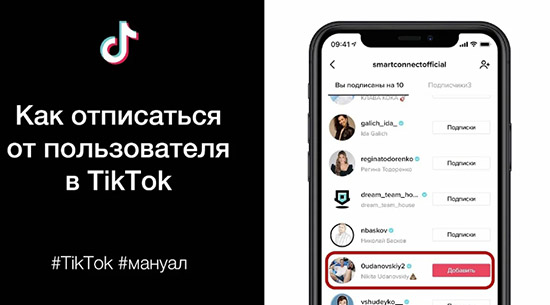
СОВЕТ
Перед отправкой адреса электронной почты рекомендуется ознакомиться с их условиями конфиденциальности.
Электронное письмо может содержать неработающую ссылку. Или что-то может пойти не так, когда вы попытаетесь отказаться от подписки. Итак, как вы выходите из их списка адресов электронной почты?
- Ответ отправителю. Попросите их удалить вас из списка.
- Перенаправляйте эти нежелательные информационные бюллетени или рекламные акции в другую папку электронной почты.
- Заблокировать отправителя (Вы можете разблокировать этот адрес в любое время)
- Фильтровать сообщения от компании. Большинство, если не все, ESP имеют функцию фильтрации электронной почты. В Gmail перейдите в «Настройки» и выберите «Фильтры и заблокированные адреса». Затем нажмите «Создать новый фильтр», и вы увидите форму ниже.
Введите критерии и выберите желаемое действие. Например, вы можете ввести адрес электронной почты в настройках фильтра и выбрать «Удалить его для действия». Затем, когда вы будете получать электронные письма с этого адреса, он будет автоматически удален.
Затем, когда вы будете получать электронные письма с этого адреса, он будет автоматически удален.
Вы можете создать отдельную учетную запись электронной почты только для коммерческой электронной почты. Это предотвратит загромождение вашей личной учетной записи электронной почты электронными письмами от ваших подписок. И вы не потеряете ни одного привлекательного предложения от компаний.
Узнайте, как предотвратить попадание электронной почты в спам.
Как остановить рассылку спама без ссылки для отказа от подписки
Спам — это второй тип сообщений электронной почты, в которых нельзя отписаться. Вы не дали отправителю разрешение на отправку этих сообщений. В этом главное отличие спамеров от упомянутых выше компаний.
Спамеры собирают адреса электронной почты различными способами:
- определенные веб-сайты, такие как блоги и форумы, где адреса электронной почты остаются открытыми
- компании, которые продают списки адресов электронной почты
- вредоносные программы, фишинговые программы и т.
 д.
д. - генераторы случайных адресов электронной почты
Спамеры не заинтересованы в том, чтобы давать вам ссылку для отказа от подписки, поэтому вы можете сами остановить рассылку спама.
Заблокировать отправителя
Вы можете заблокировать отправителя в настройках сообщения. Например, в Gmail, когда вы читаете электронное письмо, в меню «Дополнительно» с тремя точками справа нажмите «Заблокировать».
Вы увидите всплывающее окно:
Любые сообщения от этого отправителя будут перенаправлены в папку со спамом после того, как вы нажмете «Заблокировать».
Пометить сообщение как спам
Если ссылка для отказа от подписки отсутствует в определенном сообщении, вы также можете пометить его как спам.
Выполните те же действия, что и выше. Нажмите «Еще», а затем нажмите «Сообщить о спаме». Вы получите это оповещение.
Есть две кнопки. Если вы хотите сообщить только о спаме, нажмите синюю кнопку. Если вы хотите прекратить получать все сообщения от этого конкретного отправителя, нажмите «Сообщить о спаме и отказаться от подписки».
Вы избавитесь от всей нежелательной почты от этого отправителя в будущем, если отмените подписку на спам сейчас.
Если вы подозреваете, что получили фишинговое письмо, используйте «Сообщить о фишинге».
Рассматриваемое сообщение будет отправлено в ESP для проверки. Они оценивают электронное письмо, отправителя и предпринимают соответствующие действия.
Ответить отправителю
Возможно, вы не помните, что подписывались на электронные письма компании. Или вы использовали их ссылку для отказа от подписки и все еще получаете их электронные письма. В любом случае вы хотите прекратить их получать. Итак, как мы описали выше для коммерческих электронных писем, отправьте им ответ с просьбой удалить ваш адрес электронной почты из их базы данных.
СОВЕТ
Как правило, удаление адреса электронной почты из списка после использования ссылки для отказа от подписки занимает несколько дней.
Сообщить о спаме
Если ничего не помогает, а спамеры продолжают атаковать вас, сообщите о спаме во все уполномоченные учреждения.
Переслать спам-сообщение целиком:
- в Федеральную торговую комиссию ([email protected]),
- вашему провайдеру электронной почты,
- провайдеру электронной почты отправителя.
В процессе пересылки убедитесь, что вы не удалили какую-либо часть исходного нежелательного письма. Дополните перенаправленное сообщение своей жалобой. Как правило, у ESP есть возможность сообщать им о спаме. В Gmail выполните ту же процедуру, что и выше, и нажмите «Сообщить о спаме».
ESP очень заинтересованы в сокращении спама в своей системе. Таким образом, вы можете сообщить об этом не только своему ESP, но и ESP отправителя. Если вы сообщите о спаме в ESP отправителя, они рассмотрят вашу жалобу и, возможно, занесут спамера в черный список.
Используйте Spamcop
SpamCop — это служба сообщений о спаме в электронной почте, которая была основана в 1998 году. SpamCop создал свой черный список на основе отчетов пользователей. Они определяют IP-адрес источника подозрительной активности и уведомляют интернет-провайдера о нарушении законов. Если SpamCop не получает ответа, они заносят этот IP-адрес в черный список. ESP используют черный список SpamCop для защиты своих пользователей от спама.
Если SpamCop не получает ответа, они заносят этот IP-адрес в черный список. ESP используют черный список SpamCop для защиты своих пользователей от спама.
Вы можете пройти процесс внесения в черный список на сайте SpamCop — https://www.spamcop.net/anonsignup.shtml.
СОВЕТ
Обратите внимание на требования SpamCop. Вы можете использовать эту службу, чтобы сообщать только о нежелательной массовой рассылке электронной почты (спаме).
Как защитить свой адрес электронной почты от спамеров?
Избавляясь от спама и сообщая о нем, вы не только очищаете свой почтовый ящик, но и помогаете уменьшить количество спама для других пользователей сети.
Кроме того, вы должны убедиться, что ваш адрес электронной почты не является легкой добычей для спамеров.
- Создавайте учетные записи электронной почты доверенными ESP с хорошей системой безопасности.
- Не переходить по ссылкам в подозрительных письмах, не открывать вложения оттуда.

- Будьте осторожны с любым бесплатным программным обеспечением и загружайте файлы только с известных вам веб-сайтов, чтобы избежать установки вредоносных программ. Ваш незащищенный компьютер может быть использован спамерами для массовой рассылки писем.
- Для защиты компьютера используйте проверенное антивирусное программное обеспечение.
- Не размещайте свой адрес электронной почты на веб-сайтах, где он находится в свободном доступе.
- Прежде чем вводить какие-либо личные данные, ознакомьтесь с условиями конфиденциальности веб-сайта.
Выводы
Нежелательные или вводящие в заблуждение сообщения могут не только раздражать. Они могут быть даже опасны. Если вы подписаны на электронные письма компании, и они отправляют вам сообщения, которые не содержат ссылки для отказа от подписки, используйте мягкие методы, чтобы остановить это взаимодействие. Однако мы надеемся, что вы будете следовать нашим советам в отношении нежелательного спама.





 Затем, когда вы будете получать электронные письма с этого адреса, он будет автоматически удален.
Затем, когда вы будете получать электронные письма с этого адреса, он будет автоматически удален. д.
д.